Nu este nimic atât de frustrant ca lipsa unei livrări când ați fost acasă tot timpul. Poate că aveți obiceiul de a lăsa televizorul la maxim sau de a asculta muzică la căști. Oricare ar fi motivul, lipsa unei livrări importante nu este deloc distractivă, dar datorită automatizării casnice, vă puteți monitoriza ușile și vă asigurați că nu veți mai pierde nimic.
Până la sfârșitul acestui articol, veți avea configurat un senzor multifuncțional SmartThings care detectează vibrațiile unei persoane care bate la ușă și apoi vă trimite o notificare pe smartphone. Atâta timp cât vă păstrați telefonul aproape și conectat la Internet, puteți avea încredere că nu veți mai pierde niciodată o livrare importantă.
De ce veți avea nevoie
Pentru a finaliza acest tutorial, veți avea nevoie de:
- A Samsung SmartThings Hub. Dacă aveți nevoie de ajutor pentru configurarea hub-ului dvs., consultați Ghid de pornire SmartThings Automation.
- Aplicația clasică SmartThings.
- A Senzor multifuncțional.
- A Senzor de prezență este opțional. Dacă ați urmat împreună cu tutorialul nostru de automatizare a locuinței SmartThings, atunci smartphone-ul dvs. ar trebui să funcționeze deja ca senzor de prezență.
Pregătirea senzorului multifuncțional Samsung
Un singur senzor multifuncțional poate detecta evenimentele de deschidere / închidere a ușii, poate monitoriza temperatura și detecta mișcările, la care SmartThings se referă la „accelerare”.
Când cineva bate la ușa ta, acea ușă va vibra ușor, ceea ce este de obicei suficientă mișcare pentru a se înregistra ca accelerație. Puteți utiliza aceste vibrații ca declanșator pentru o regulă de automatizare a casei care vă anunță de fiecare dată când cineva se află la ușa din față.
Dacă utilizați un nou senzor multifuncțional, atunci primul pas este activarea acestui senzor și adăugarea acestuia la rețeaua dvs. de automatizare a locuinței:
- Trageți fila „Eliminați pentru a asocia” senzorul.
- Pe smartphone-ul dvs., lansați aplicația SmartThings Classic.
- Atingeți fila „Casa mea”.
- Atingeți „Lucruri -> Adăugați un lucru”. Aplicația va afișa acum un mesaj „Căutând dispozitive ...”.
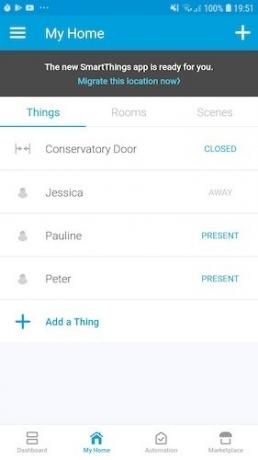
- După ce aplicația a detectat senzorul multifuncțional, atingeți „Redenumiți dispozitivul” și dați-i un nume unic.
- Selectați „Terminat -> Salvare -> OK”.
Acest dispozitiv a fost adăugat acum la rețeaua dvs. de automatizare inteligentă.
Atașarea senzorului SmartThings la ușă
Apoi, va trebui să atașați senzorul multifuncțional la ușa pe care doriți să o monitorizați. Senzorul multifuncțional Samsung vine cu o selecție de șuruburi și plasturi adezivi pe care îi puteți folosi pentru a-l fixa în poziția dorită.
Cu toate acestea, detectarea vibrațiilor nu este o știință exactă, deci este posibil să fie nevoie să experimentați pentru a detecta în mod fiabil pe cineva care vă bate la ușă. În acest moment, vă recomandăm să utilizați plasturi adezivi temporari, doar în cazul în care trebuie să schimbați poziționarea senzorului la o dată ulterioară.
Configurați aplicația Notify Me SmartApp
Acum că ați atașat senzorul, trebuie să configurați regula în aplicația SmartThings. Din motive de ușurință, instalați Notify Me SmartApp:
- În partea de jos a ecranului, atingeți fila „Piață”.
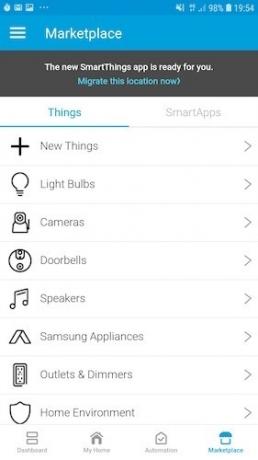
- Selectați „SmartApps”.
- Atingeți „Siguranță și securitate -> Notificați-mă când”.

- Atingeți „Accelerare detectată”.
- Selectați senzorul pe care tocmai l-ați atașat la ușă și atingeți „Terminat”.
- Derulați la „Text mesaj” și tastați mesajul pe care doriți să-l primiți de fiecare dată când cineva bate la ușa dvs.
- În „Introduceți un număr de telefon pentru a primi SMS”, introduceți numărul de telefon mobil.
- Atingeți „Notificați-mă prin notificare push” și selectați „Da -> Terminat”.
- Atingeți „Atribuiți un nume” și dați acestei aplicații SmartApp un nume descriptiv.
- Când sunteți mulțumit de informațiile pe care le-ați introdus, atingeți „Salvați”.
Veți primi acum o notificare de smartphone de fiecare dată când cineva vă bate la ușă.
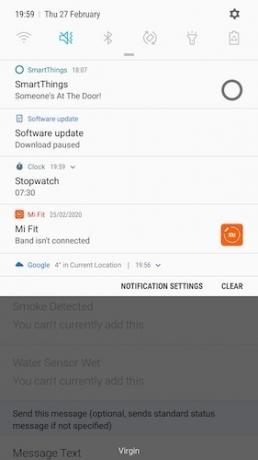
Deoarece detectarea fiabilă a vibrațiilor poate fi un caz de încercare și eroare, acesta este momentul perfect pentru a vă pune regulă de automatizare a locuinței la test, bătând în diferite zone ale ușii și cu grade diferite de putere. Apoi puteți monitoriza notificările pe care le primiți pe telefonul dvs. smartphone pentru a evalua dacă senzorul multifuncțional este într-adevăr în cea mai bună poziție.
Automatizează totul cu rutine și moduri
Faceți această regulă de automatizare mai utilă, asigurându-vă că primiți notificări numai atunci când sunteți acasă și de fapt puteți răspunde la ușă!
De îndată ce vă întoarceți acasă, doriți ca rețeaua SmartThings să ruleze rutina „M-am întors”, treceți casa în modul „Acasă” și vă anunță dacă cineva bate la ușa din față.
Pentru a face lucrurile mai ușoare, utilizați mesajul „M-am întors!” Gata pregătit de SmartThings. rutină și modul „Acasă”:
- În aplicația SmartThings Classic, atingeți fila „Automatizare”.
- Găsiți „M-am întors!” de rutină și dați o atingere pictogramei de însoțitor.
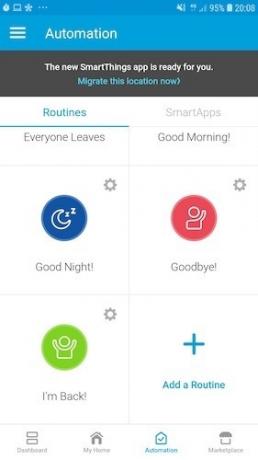
- Atingeți „Schimbați modul în…” și selectați „Acasă”.
- Atingeți „Efectuați automat Am revenit!”
- Selectați „Cineva ajunge -> Care”.
- Alegeți senzorul de prezență din listă. Dacă ați instalat aplicația mobilă SmartThings Classic, atunci puteți utiliza smartphone-ul ca senzor de prezență.

- Atingeți „Terminat”, urmat de „Salvare> Salvare”.
Când vă întoarceți acasă, SmartThings va rula „M-am întors!” rutină și comutați casa în modul „Acasă”. Ultimul pas este editarea regulii, astfel încât să primiți notificări smartphone numai atunci când casa este în modul „Acasă”:
- Atingeți fila „Automatizare”.
- Selectați „SmartApps”.
- Găsiți regula pe care tocmai ați creat-o și dați-i o atingere.
- Derulați până în partea de jos a ecranului și selectați „Setare pentru moduri specifice”.
- Pe ecranul următor, selectați „Acasă”.
- Atingeți „Terminat -> Salvați”.
Acum veți primi notificări numai atunci când sunteți acasă.
Într-un tutorial anterior, am folosit același senzor pentru a crea o casă mai sigură și mai sigură monitorizarea ușilor și ferestrelor pentru activități suspecte. De asemenea, am arătat cum să ne conectăm SmartThings către Amazon Alexa pentru automatizarea vocală. Rămâneți la curent pentru mai multe tutoriale inteligente de acasă pentru a vă automatiza și proteja casa.
Legate de:
- Cele mai recente probleme de securitate la domiciliu inteligent și cum să le remediați
- 8 roboți inteligenți utili care nu sunt aspiratori
- Cele mai bune hub-uri Smart Home pentru 2020
Divulgarea afiliatului: Make Tech Easier poate câștiga comision pentru produsele achiziționate prin linkurile noastre, ceea ce susține munca pe care o facem pentru cititorii noștri.


